Verfügbare WLAN Netzwerke
Sie können sich mit Ihren persönlichen Anmeldedaten mit dem internen WLAN (IDM-ACCESS) verbinden. Für die Benutzung der Kopier- und Druckstationen und der kabellosen Präsentationsmöglichkeit via Airtame ist diese WLAN Verbindung zwingend.
Das ungesicherte und unverschlüsselte WLAN IDM-GUEST kann von Nutzern verwendet werden, welche über keinen IDM Account verfügen.
WICHTIG!: Um sich am IDM-ACCESS Netzwerk anzumelden muss die Einrichtung des Accounts abgeschlossen sein. Das heisst, dass man den Prozess vom Einrichten der 2-Faktor-Authentifizierung abgeschlossen hat. Weitere Infos hierzu in dieser Anleitung.
In der Regel müssen keine Einstellungen verändert werden.
Falls die WLAN Verbindung nicht klappen sollte, überprüfen Sie die EAP- Methode und die Authentifizierung nach linker Abbildung. Es sind keine Zertifikate auszuwählen.
Android Einstellungen
Bei der Identität können Mitarbeitende (Lehrkräfte und Angestellte der Verwaltung) auch Ihre Kürzel verwenden. Das Feld "Anonyme Identität" leer lassen.
Bei Verbindungsproblemen mit Laptop oder Tablets
Lösungsvorschlag 1
Wählen Sie mit der rechten Maustaste "Nicht speichern", falls Sie bei einer erneuten WLAN Anmeldung nach dem Benutzernamen und Kennwort gefragt werden wollen. Die ist zum Beispiel nach einer Kennwort Änderung nötig.
Lösungsvorschlag 2
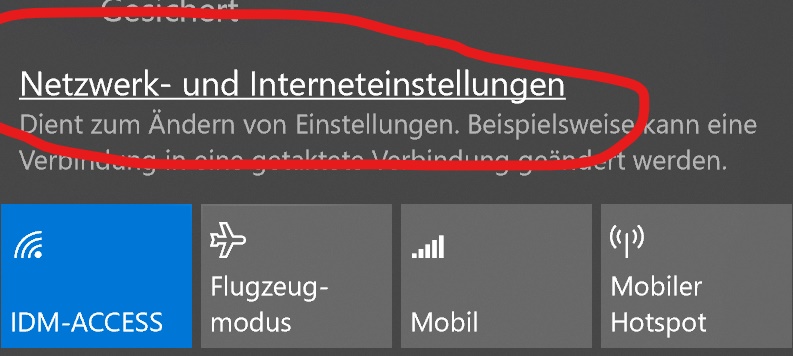
Falls Sie weiterhin Probleme mit einer WLAN Anmeldung haben sollten, starten Sie den Netzwerk-WLAN- Adapter neu.Wählen Sie dazu die Netzwerk- und Interneteinstellungen.
Wählen Sie weiter "Adapteroptionen ändern".
Anschliessend deaktivieren Sie das gewünschte Netzwerkgerät und aktivieren Sie es gleich wieder. Dies kommt einem Neustart des Adapters gleich. Versuchen Sie sich nun am WLAN neu einzuloggen.
Lösungsvorschlag 3
Falls die vorherigen Optionen nicht funktioniert haben können Sie die Netzwerkeinstellungen zurücksetzen.
WARNUNG!: Dabei werden ALLE gespeicherten WLAN-Passwörter gelöscht. Das bedeutet, falls Sie ihr Gerät auch z.B. zu Hause mit dem WLAN verbunden haben, werden Sie sich auch dort erneut anmelden müssen.
Auf "Netzwerk- und Interneteinstellungen" klicken
-
Ganz unten auf "Netzwerk zurücksetzen" klicken
-
Auf "Jetzt zurücksetzen" klicken